애드센스 승인을 받은 다음 제일 먼저 해야 할 일은 애드센스 게시글 수익 분석을 위해 애널리틱스를 설정하는 것입니다.
애드센스 승인 후가 승인 전보다 할 일이 더 많은 느낌입니다. 잘 모르는 상태에서 덜컥 승인메일을 받게 된 후, 수익 연동이 가능하다고 하니 자동 광고라도 일단 설정하고, 이후 수동 광고 설정 방법을 배워 세팅하는 식으로 말이죠.
방문자수의 증가와 함께 하루 수익이 늘어나고 있다면, 필수적으로 해야 할 것이 애드센스를 구글 애널리틱스에 연동하는 것입니다.
구글 애드센스를 애널리틱스에 연결하기
1. 구글 애널리틱스 사이트에 접속합니다.
애널리틱스 접속 후 맞춤 설정 탭을 클릭합니다. 맞춤 설정 탭에서는 입맛대로 설정하여 원하는 결과를 얻을 수 있습니다. 처음에는 개발자 관점의 애널리틱스 설정이 익숙지 않으므로 일단은 애드센스 수익 분석을 위한 설정을 하시기 바랍니다.
맞춤 보고서 탭에 접속하셨다면 새 맞춤 보고서 버튼을 클릭합니다.
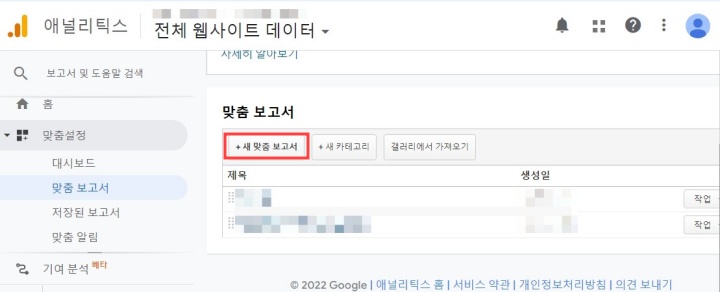
2. 새 맞춤 보고서 설정
제목은 애드센스 수익 보고서로 설정하시고 해당 블로그를 확인할 수 있는 표시를 해두시기 바랍니다.
나중에 블로그를 여러 개 운영하게 될 때를 대비해서 별도의 표시를 해두시면 좋습니다.
보고서의 이름은 아무렇게나 설정해도 상관없습니다. 저는 수익 보고서로 간단하게 작성했습니다.
그다음부터 설정 항목을 정리해 드리겠습니다.
유형 탭
플랫 표
측정기준 설정
페이지
페이지 제목
측정항목 설정
애드센스 수익
클릭한 애드센스 광고
페이지뷰 수
애드센스 클릭률
1,000회 세션당 애드센스 클릭
평균 페이지에 머문 시간
평균 세션 시간
이탈률
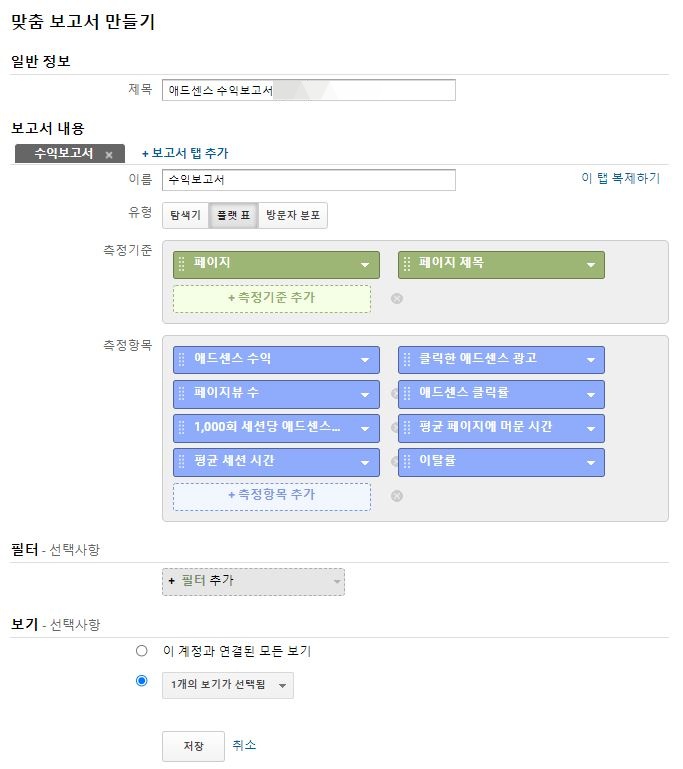
여기까지 잘 따라오셨다면 마지막으로 보기 탭에서 1개의 보기가 선택됨을 드롭박스에서 선택하고 저장을 누릅니다.
그 후 다시 맞춤 보고서 탭으로 가면 애드센스 수익분석 보고서를 확인할 수 있습니다.
애널리틱스를 통한 상세 수익분석 - 게시글 클릭수 및 수익 확인
구글 애드센스 홈페이지에서는 계정 단위로 일별 수익 확인, 페이지 RPM, CPC 단가를 광고주의 입장에서만 확인할 수 있지만, 애널리틱스 설정을 마치셨다면 게시글 단위의 자세한 수익을 확인할 수 있습니다.
보고서를 주기적으로 확인하여 애드센스 광고수익이 많이 발생하는 글을 찾고, 글쓰기 방법을 정립해나갈 수 있습니다. 잘 활용하시어 티스토리 블로그의 성장에 도움이 되면 좋겠습니다.
'디지털노마드' 카테고리의 다른 글
| 태국 여행 자가격리 최신정보 - 8월 태국 해외여행 달라지는 점 (0) | 2022.07.04 |
|---|---|
| 무료 이미지 사이트 총정리 - PPT 이미지, 블로그 사진(저작권 없음) (0) | 2022.07.02 |
| 애드센스 광고수익 단가 상승 방법(티스토리 블로그 페이지RPM 필터링) (0) | 2022.06.06 |
| 애드센스 승인후기 1차 거절 후 재신청, 5일만에 승인 (0) | 2022.05.28 |
| 네이버 웨일 단축키 - 티스토리 블로그 포스팅 최적화 브라우저 (0) | 2022.05.25 |
댓글